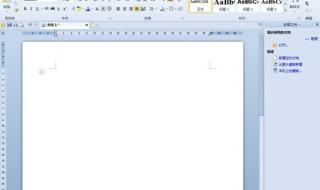保证公式在word中大小一致的方式:
1.公式编辑器中字体-Word中字体,设置字号大小相同,公式编辑器中在菜单“大小-限定”中设置。

2.word中,选择插入的公式对象-右键菜单-图片-大小-选择“相对原始图片大小”-不要选择“锁定纵横比”-高度设置为“100%”、宽度设置为“100%”-确定。
注:
1.如果高、宽均为100%,且在公式编辑器和word中分别设置了相同磅数的字体,则公式中的字体大小与word正文中的字体大小将保持一致。
2.如果在更改高度、宽度前选择“锁定纵横比”,有可能使高、宽不能同时为100%,但点击“确定”前看不到实际变化值,使操作者以为高、宽均为100%,但第二次打开设置,其值又变了。
3.不要使用以“厘米”等为单位的高度、宽度绝对值对公式进行设定,因为不同的公式其值都是不一样的。
4.有时候无法实现“高、宽均为100%”,也许是离散格式的设置问题,遇到了高只能为“97%”或“101%”的情况。
5.在公式编辑器中,如果选择了菜单“大小”中的“较大”或“较小”,字体就会大小不同,如果不是特别设置,仅需点击相同菜单中的“重置较小/较大”即可。